こんばんは。モリケンタロウです。
今日はiPad/iPhoneでおすすめの暗記アプリ「暗記マーカー」をご紹介したいと思います。

ほぼ画像で説明します。
iPad/iPhoneでおすすめの暗記アプリ【画像で説明します】
「暗記マーカー」はとても直感的にサクサクマーカーを引いて、どんどん答えることができる、暗記に持ってこいのアプリです。
アプリの説明
アプリを開くと、最初にこのような画面が表示されます。
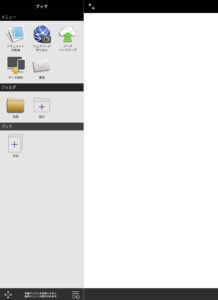
基本的な流れは、マーカーを引いて暗記したいイメージデータやPDFを追加して、ただただマーカーを引いていくだけですが、ますは「メニュー」の項目の説明です。
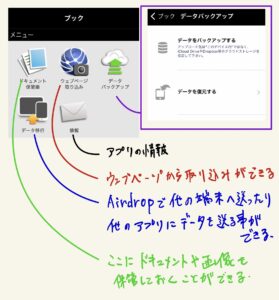
その下の「フォルダ」の項目に「英語」や「数学」などのカテゴリを作り、マーカーを引きたいイメージデータやPDFを追加していきます。

ファイルを追加したら、早速マーカーを引いていきましょう!
マーカーには「マスキング型」と「解答挿入型」がありますが、まずは基本のマスキング型の説明です。
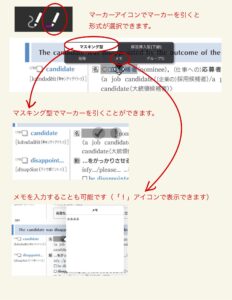
基本的の動作はこれだけです。どんどんマーカーを引いていきましょう。
グループ化についても説明しておきます。
グループ化はマーカー同士をグループ化して、一つの問題に回答すると、グループ化したマーカーも連動して表示されます。

マーカーの回答方法について。
効率の良いやり方は、画面下にあるアイコンを使って解答していく方法です。
画像の様に「チェックマーク」で解答しては「次へ」をタップします。
すると次のマーカーへ自動的にジャンプするので、また「チェックマーク」で解答していくだけです。
次のページのマーカーにもジャンプしますので、「チェックマーク」で解答、「次へ」をタップを繰り返すだけです。
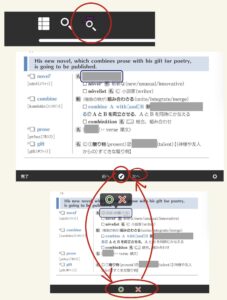
サクサク解答できるので、非常に効率が良いし、気持ちが良いです。
もう一つの「解答挿入型」ですが、こちらはマーカーで隠すのではなく、下線を引いてタップすると解答が表示されるような方式です。
解答は自分で記入します。手書きも可能です。
数学などがこの形式に向いていそうですね。
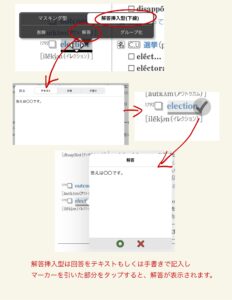
その他機能
このアプリはこれでもかというくらい、たくさんの機能があります。
使いこなせれば、かなり効率的に学習ができると思います。
それでは見てみましょう。
画像のように、サムネイルに付箋をつけることができます。
これで特定のページへのアクセスが一目瞭然です。
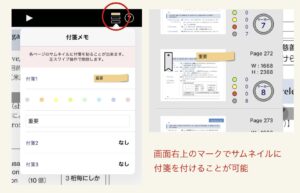
「一括表示」アイコンでマーカー部分を一括表示ができます。
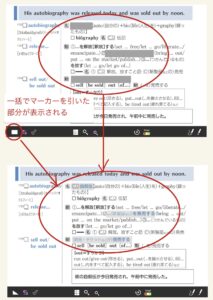
「正答率」アイコンでマーカー部分の正答率が表示されます。
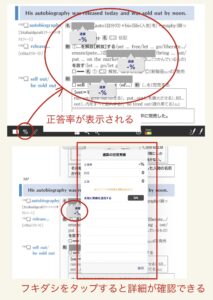
その他「リトライ」アイコンでマーカーを未回答に変更できたり、解答実績などのカラーを好きな色に変更できます。
自由度が高いですね。
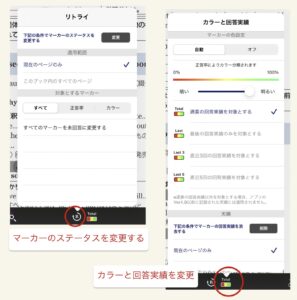
マーカーの他に、手書きやテキストでイメージデータやPDFにメモを残すことができます。
ポイントなどを書き込んでも良いかも知れません。
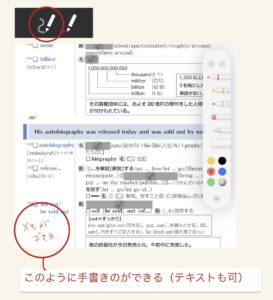
最後に
このアプリの良いところは、機能がたくさんあるということもそうですが、なによりもサクサクマーカーを解いていくことができるのが素晴らしいと思います。
有料のアプリですが、そんなに高くないです。
使えば元は全然取れるので、特に学生の方は、このアプリを使ってスキマ時間等に学習してみてはいかがでしょうか。

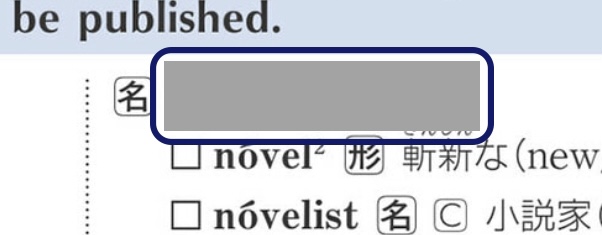
コメント